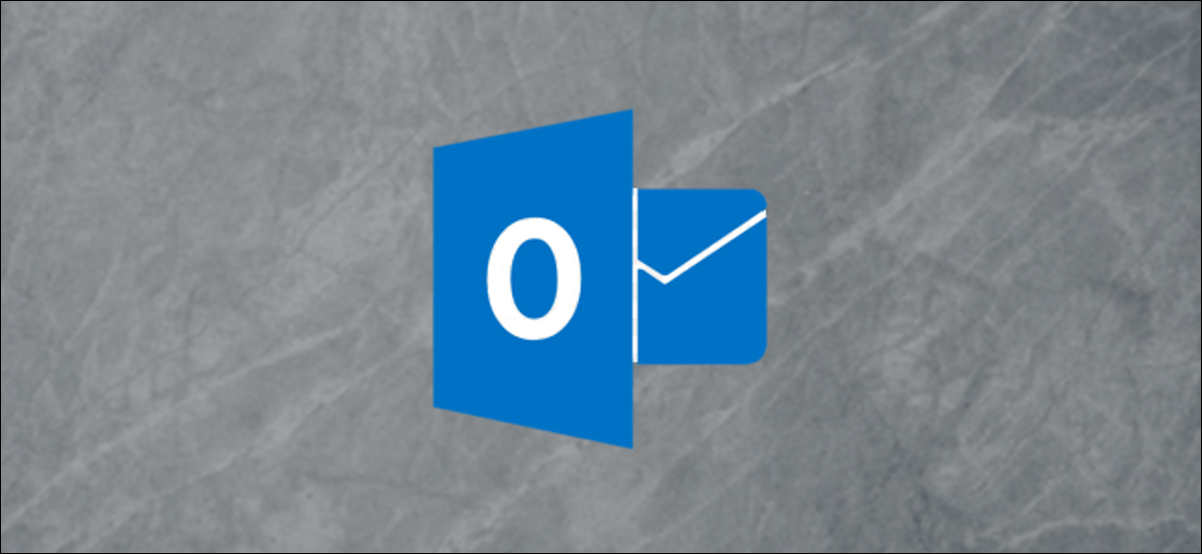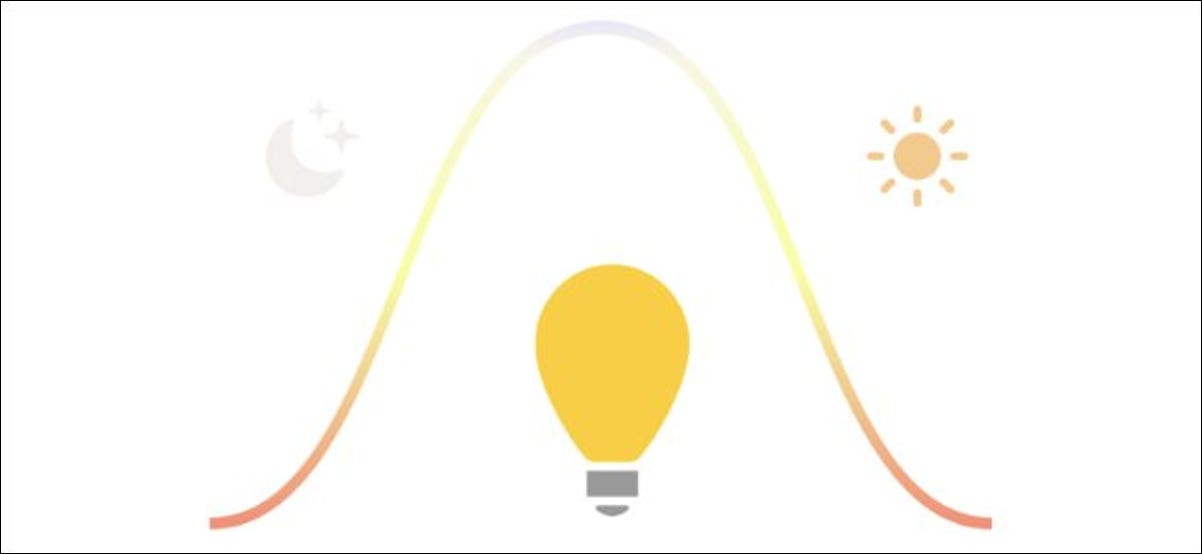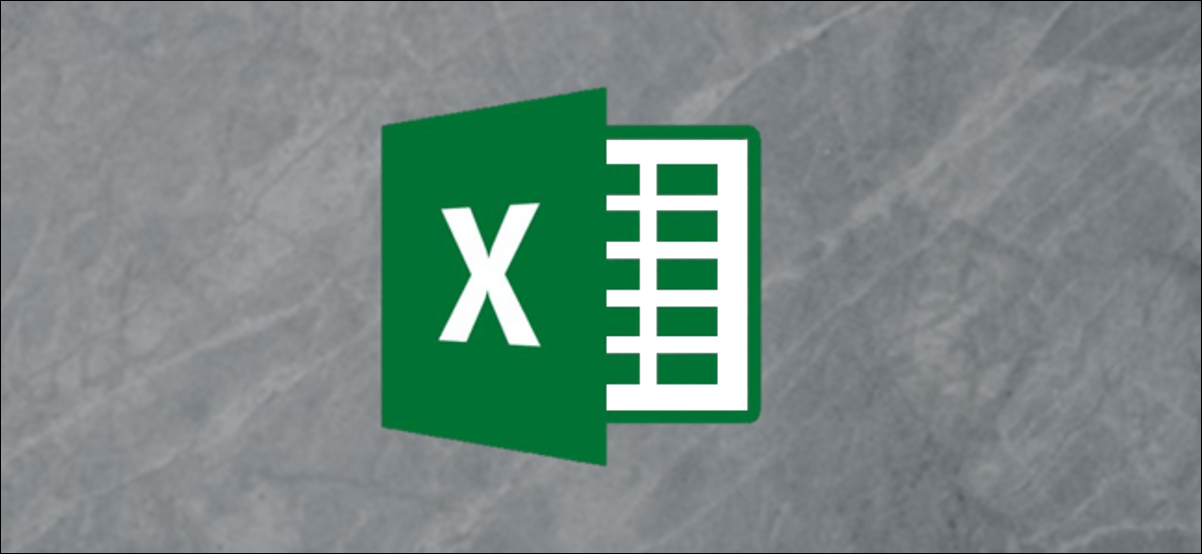إذا كنت ترغب في استرداد بريد إلكتروني واحد من ملف نسخ احتياطي ، فإن استيراد هذا الملف الكامل لرسائل البريد الإلكتروني إلى Outlook يستغرق وقتًا طويلاً. إليك كيفية فتح ملف PST في Microsoft Outlook وتصفح المحتويات ، دون الحاجة إلى الاستيراد.
أولاً ، افتح تطبيق Microsoft Office ، وانقر فوق “ملف” ثم حدد فتح وتصدير> فتح ملف بيانات Outlook.
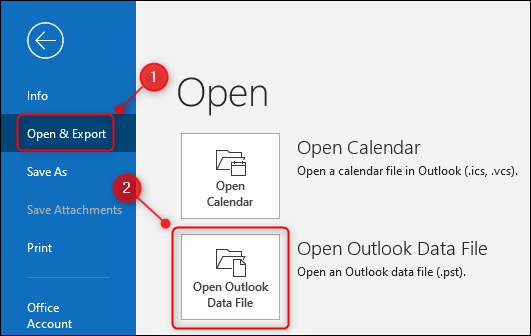
تصفح إلى ملف PST الذي تريد فتحه وانقر على “موافق”.
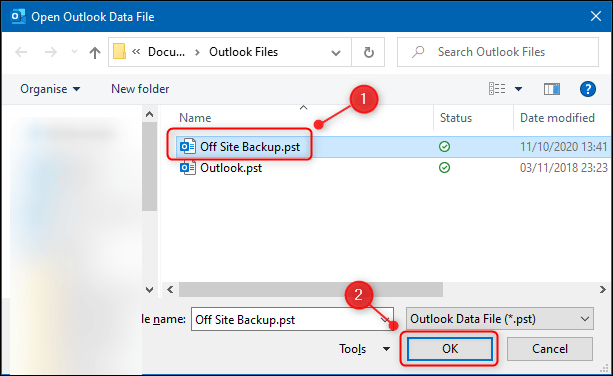
سيظهر ملف PST في الجزء السفلي من جزء التنقل باسم “ملف بيانات Outlook”.
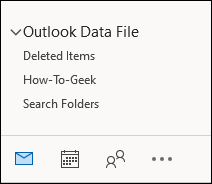
تصفح المجلدات في PST مثل أي مجلد آخر في Outlook. يمكنك ترك الملف مفتوحًا كما تريد ، حتى إذا أغلقت Outlook وأعدت فتحه. هذا يجعل ملفات النسخ الاحتياطي مفيدة للغاية لتقليل كمية البريد الإلكتروني في صندوق الوارد الخاص بك لأن الرسائل الموجودة في ملف PST موجودة فقط في هذا الملف ، وليس حسابك عبر الإنترنت.
إذا كان لديك عدة ملفات PST مفتوحة ، أو إذا كنت تريد تذكير نفسك بالملف ، فيمكنك تغيير اسمه من “ملف بيانات Outlook” الافتراضي إلى اسم أكثر أهمية
انقر بزر الماوس الأيمن فوق “ملف بيانات Outlook” واختر “خصائص ملف البيانات” من القائمة.
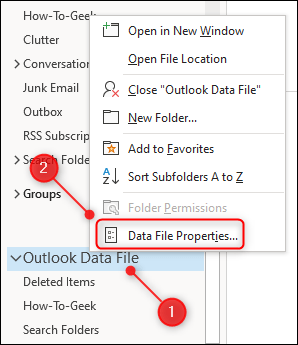
انقر فوق الزر “متقدم”.
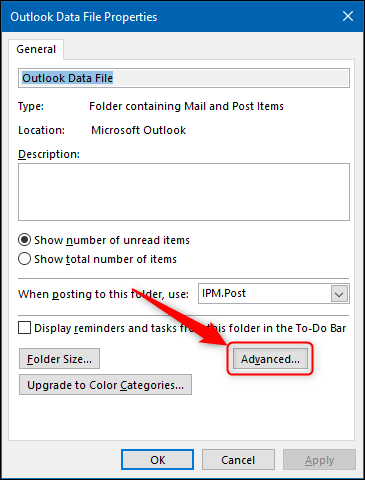
غيّر حقل “الاسم” إلى اسم أكثر وضوحًا.
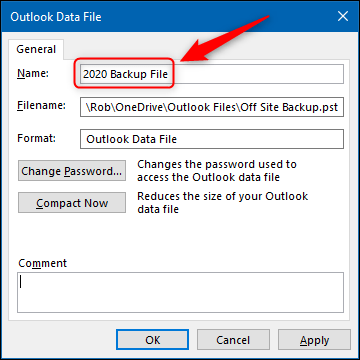
لن يؤدي هذا إلى إعادة تسمية ملف PST ، فقط الاسم الذي يتم عرضه في Outlook.
يمكنك أيضًا حماية ملف PST بكلمة مرور من خلال النقر على “تغيير كلمة المرور”.
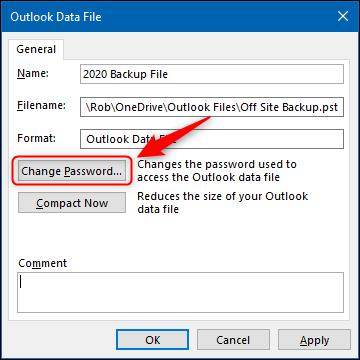
سيؤدي هذا إلى فتح نافذة حوار “تغيير كلمة المرور” حيث يمكنك إضافة كلمة مرور. بهذه الطريقة ، لا يمكن لأي شخص فتح الملف بدون كلمة المرور الخاصة بك.
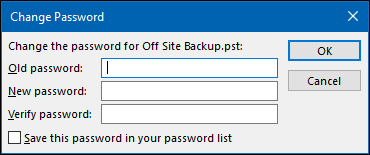
سنقدم التحذير القياسي هنا: إذا فقدت كلمة المرور ، فستفقد الوصول إلى محتويات PST ، لذا تأكد من الاحتفاظ بكلمة المرور في مكان آمن ، مثل مدير كلمات المرور .
انقر فوق “موافق” في مربع حوار “تغيير كلمة المرور” …
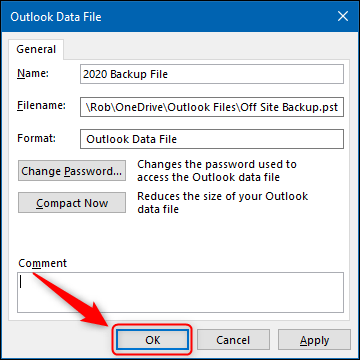
… ثم “موافق” في اللوحين التاليين.
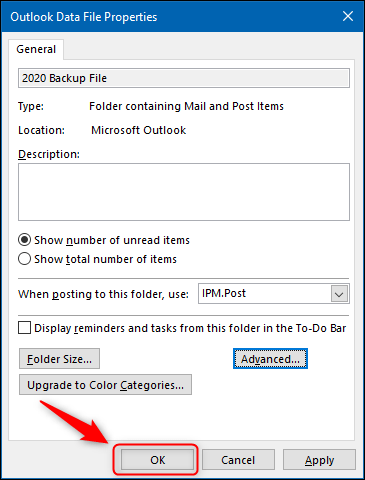
سيُطلق الآن على “ملف بيانات Outlook” اسم كل ما قمت بإعادة تسميته إليه.
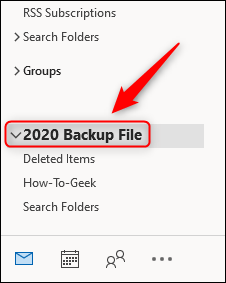
إذا لم تكن بحاجة إلى رؤية ملف PST بعد الآن ، فإن إزالته تكون بنفس سهولة إضافته. انقر بزر الماوس الأيمن فوق اسم الملف ثم حدد “إغلاق [اسم المجلد].”
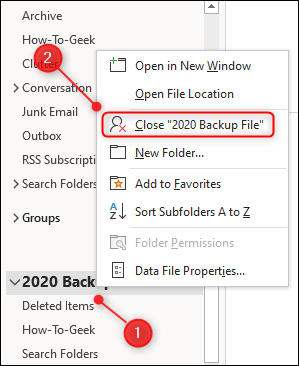
سيتذكر Microsoft Outlook ما إذا كنت قد غيرت الاسم ، لذلك إذا أغلقت PST وأعدت فتحه مرة أخرى في المستقبل ، فسيتم عرضه على أنه الاسم الذي قمت بتغييره إليه بدلاً من “ملف بيانات Outlook”.